Cara membuat email di gmail
Email memang sudah menjadi barang umum untuk user internet mengingat fungsinya yang sangat vital dalam komunikasi di dunia maya.
Salah satu penyedia email gratisan adalah gmail, yaitu email dari google yang mungkin patut juga anda coba sebagai alternatif penggunaan email, dimana akun email ini akan terintegrasi dengan berbagai layanan gratis google lainnya seperti blogger, adwords, youtube, googleplus, dll.
Berikut ini akan dijabarkan step by step cara membuat email di gmail.
1. buka alamat mail.google.com dari browser anda.
Salah satu penyedia email gratisan adalah gmail, yaitu email dari google yang mungkin patut juga anda coba sebagai alternatif penggunaan email, dimana akun email ini akan terintegrasi dengan berbagai layanan gratis google lainnya seperti blogger, adwords, youtube, googleplus, dll.
Berikut ini akan dijabarkan step by step cara membuat email di gmail.
1. buka alamat mail.google.com dari browser anda.
2. Sekarang perhatikan bagian kanan halaman tersebut akan ada tombol create an account. dan kotak untuk sign-in ke akun email anda.
Untuk saat ini karena anda belum membuat akun email maka anda belum bisa log in ke google mail maka klik CREATE AN ACCOUNT untuk membuat email seperti gambar di atas.
3. Setelah menekan tombol CREATE AN ACCOUNT anda akan di bawa ke halaman pendaftaran, sekaran isilah formulir pendaftaran yang ada dengan data anda, seperti gambar di bawah :

Nama: Isikan nama anda anda sendiri, nama depan dan nama belakang.
Choose your username: Pilih nama email yang akan anda gunakan, jika tidak bisa atau sudah dipakai coba diganti id tersebut dengan yang lain
Password: Anda harus mengisikan kata sandi, kata sandi ini harus di ingat-ingat karena sangat penting sekali.
Confirm your password: Anda harus mengulang kata sandi anda secara benar.
Tanggal lahir: Isikan tanggal lahir anda beserta bulan dan tahunnya.
I AM : Kotak ini untuk mengisi jenis kelamin anda, ada dua jenis kelamin yang dapat anda pilih yaitu male dan female, untuk anda yang punya jenis kelamin selain dua di atas ataubingung apa jenis kelamin anda silahkan pilih other, hehe..
Mobile Phone : Isilah dengan nomer ponsel anda yang benar, hal ini penting mengingat akan kode verifikasi akan di kirim ke nomer anda nantinya.
Other email adress: Isi alamat email anda yang lain jika anda sudah punya, hal ini untuk mengirimkan password ke email anda apabila sewaktu-waktu anda lupa.
Ketik kode yang ditampilkan: Anda harus mengetik kode sama persis seperti gambar diatas, jaka salah ulangi sampai benar.
Location: Pilih lokasi tempat tinggal anda.
Centang kotak kecil yang tersedia untuk mengkornfirmasi anda menyetujui persyaratan dari google. Jika data sudah di isi dengan lengkap silahkan anda tekan tombol NEXT STEPuntuk melanjutkan
4. Selamat, email anda sudah jadi! mudah sekali bukan cara membuat email di Gmail, lanjutkan dengan menekan tombol Continue to Gmail untuk masuk ke akun Gmail anda

5. Anda telah berada di account email anda berikut petunjuk singkat tentang beberapa tombol penting untuk mencari email, mengirimkan email, melihat inbox dan untuk log-out dari akun anda.
Nah, demikian sedikit tutorial tentang cara membuat email di gmail.
cara membuat blog di blogger
Sebelum memulai, anda diharuskan untuk membuat akun GMAIL. Silahkan lihat Cara membuat email di gmail terlebuh dahulu.Setelah email jadi, ikuti langkah langkah dibawah ini :
- Silahkan kunjungi situs http://www.blogger.com
- Setelah halaman pendaftaran terbuka, alihkan perhatian ke sebelah kanan bawah, ubah bahasa ke Indonesia agar lebih mudah difahami.
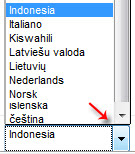
- Silahkan langsung masuk/login dengan menggunakan username/nama penggunaserta password/sandi gmail anda ( akun email anda bisa untuk login ke blogger).
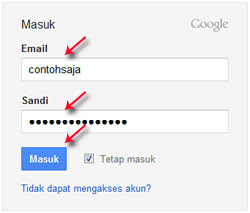
- Isilah formulir yang ada :
- Nama tampilan : isi dengan nama yang ingin tampil pada profile blog anda.
- Jenis Kelamin : pilih sesuai dengan jenis kelamin anda, misal : pria.
- Penerimaan Persyaratan : Beri tada ceklis sebagai tanda anda setuju dengan peraturan yangtelah di tetapkan oleh pihak blogger. Saran: sebaiknya anda membaca terlebih dahulu persyaratan yang ada agar anda tahu dan mengerti apa yang boleh dan tidak diperbolehkan ketika menggunakan layanan blogger.
- Klik tanda panah bertuliskan “Lanjutkan”.
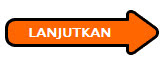
- Klik tombol “Blog Baru”.
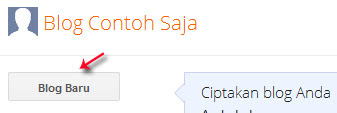
- Isilah formulir :
- Judul : Isi dengan judul blog yang di inginkan, misal : Coretan sang penghayal
- Alamat : isi dengan alamat blog yang di inginkan. Ingat! Alamat ini tidak dapat di edit kembali setelah dibuat, apabila anda ingin serius, maka pilihlah nama yang benar-benar anda inginkan.
- Template : pilih template (tampilan blog) yang disukai (ini dapat ganti kembali).
- Lanjutkan dengan klik tombol “Buat blog!”.
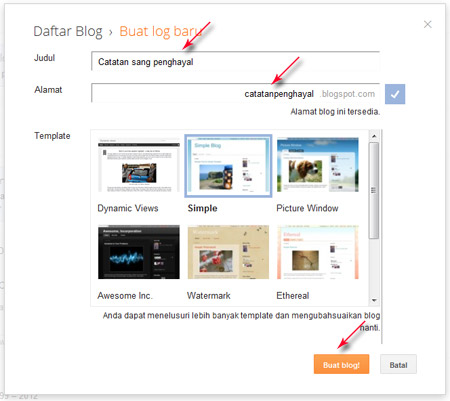
- Sampai disini blog anda telah berhasil di buat.
- Untuk menghindari spam filter, sebaiknya anda langsung posting sembarang saja. Klik tulisan “Mulai mengeposkan”.
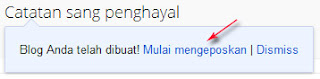
- Isi judul serta artikel. Akhiri dengan klik tombol “Publikasikan”.
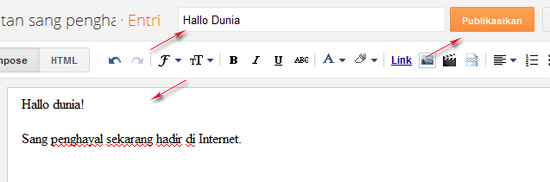
- Silahkan lihat blog anda dengan klik tombol “Lihat Blog”
- Selesai.
Disini blog blogger anda sudah jadi, dan anda sudah bisa mempromosikan blog anda ke teman dan orang yang anda kenal, untuk membangun komunitas online.

